DL language lesson é um cliente de desktop não oficial para o aplicativo de aprendizagem de idiomas Duolingo. Um wrapper de desktop não oficial para o webapp educacional mais usado do mundo! Neste tutorial, saiba como instalar o DL language lessons no Linux, usando pacotes Flatpak.
Duolingo é o aplicativo divertido e gratuito para aprender mais de 35 idiomas por meio de aulas rápidas e curtas. Pratique falar, ler, ouvir e escrever para desenvolver seu vocabulário e habilidades gramaticais. Siga o tutorial abaixo e instale o DL language lessons agora mesmo no seu Linux.
Saiba instalar o DL language lessons no Ubuntu e derivados!
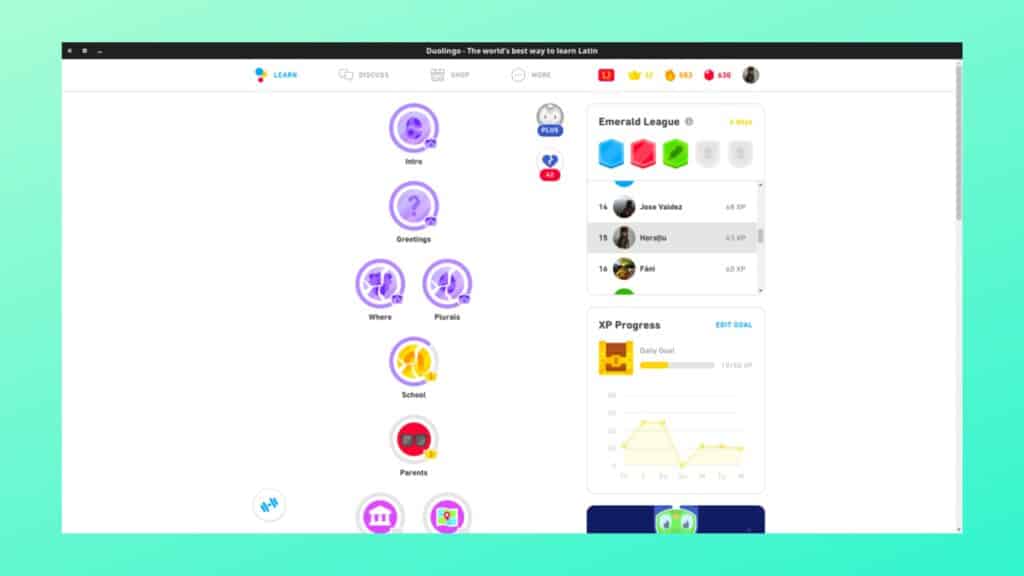
Para instalar o DL language lessons no Ubuntu, execute o comando abaixo. Vale lembrar que neste processo de instalação, vamos utilizar um pacote flatpak.
Passo 1 – Instalar e ativar o suporte ao Flatpak no Ubuntu, Linux Mint e derivados:
sudo apt install flatpakPasso 2 – Agora, vamos adicionar o repositório Flathub, que é onde vamos baixar e instalar o DL language lessons para seguir com o processo de instalação no Ubuntu, Linux Mint ou derivados:
flatpak remote-add --if-not-exists flathub https://flathub.org/repo/flathub.flatpakrepoPasso 3 – Agora, precisamos reiniciar o sistema, em seguida, volte neste tutorial e prossiga com a instalação! Para reiniciar você pode utilizar o botão padrão do seu ambiente, ou execute o comando abaixo:
sudo rebootPasso 4 – Execute o comando de instalação do DL language lessons no Ubuntu, Linux Mint e derivados:
flatpak install flathub ro.go.hmlendea.DL-DesktopPasso 5 – Comando para executar a aplicação:
flatpak run ro.go.hmlendea.DL-DesktopSaiba instalar o DL language lessons no Fedora e derivados!

Para instalar o DL language lessons no Fedora, execute os comandos abaixo. Lembrando que o Fedora já vem com suporte ao Flatpak habilitado, então basta executar os comandos abaixo:
Passo 1 – Execute o comando de instalação do DL language lessons no Fedora:
flatpak install flathub ro.go.hmlendea.DL-DesktopPasso 2 – Comando para executar a aplicação:
flatpak run ro.go.hmlendea.DL-DesktopSaiba instalar o DL language lessons no Debian e derivados!
Para instalar o DL language lessons no Debian, execute os comandos abaixo:
Nota: Caso você já tenha instalado e ativado o Flatpak no Debian, pode pular para o Passo 4.
Passo 1 – Instalar o suporte ao Flatpak no Debian:
apt update
apt install flatpakPasso 2 – Vamos adicionar o repositório do Flathub:
flatpak remote-add --if-not-exists flathub https://flathub.org/repo/flathub.flatpakrepoPasso 3 – Reinicie o sistema, você pode fazer isso manualmente utilizando o botão do seu ambiente ou o comando abaixo:
rebootPasso 4 – E agora, vamos executar o comando para instalar o DL language lessons no Debian ou derivados. Observe que o comando abaixo está com o sudo, caso você não o tenha habilitado, remova o sudo e instalar usando o ROOT mesmo:
flatpak install flathub ro.go.hmlendea.DL-DesktopPasso 5 – Comando para executar a aplicação:
flatpak run ro.go.hmlendea.DL-DesktopSaiba instalar o DL language lessons no openSUSE e derivados!

Para instalar o DL language lessons no openSUSE, execute os comandos abaixo. Vamos utilizar um repositório:
Nota: Caso você já tenha instalado e ativado o Flatpak no openSUSE, pode pular para o Passo 4.
Passo 1 – Instalar o Flatpak
sudo zypper install flatpakPasso 2 – Agora, vamos adicionar o repositório Flathub:
flatpak remote-add --if-not-exists flathub https://flathub.org/repo/flathub.flatpakrepoPasso 3 – Vamos reiniciar, faça isso usando o botão de reiniciar do seu ambiente ou o comando abaixo:
sudo rebootPasso 4 – Execute o comando de instalação do DL language lessons no OpenSUSE:
flatpak install flathub ro.go.hmlendea.DL-DesktopPasso 5 – Comando para executar o DL language lessons
flatpak run ro.go.hmlendea.DL-Desktop
É isso, esperamos ter ajudado você a instalar o DL language lessons no Linux!
